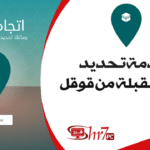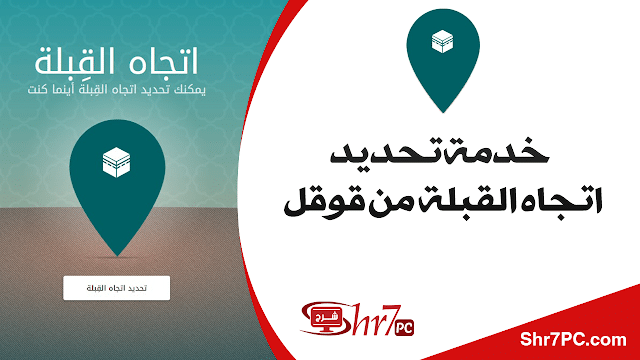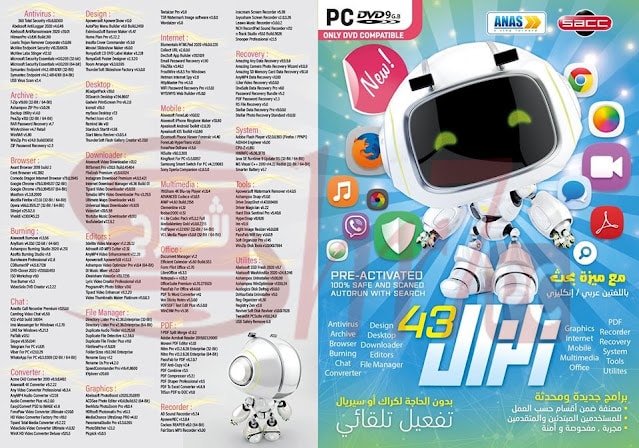احصل على أفضل أداء للألعاب مع برنامج NVIDIA GeForce Experience مع الشرح
شرح NVIDIA GeForce Experience, إليك ما تحتاج لمعرفته حول GeForce Experience ، وماذا تفعل ، وما إذا كانت أفضل من لوحة تحكم Nvidia.
إذا كنت من محبي ألعاب الكمبيوتر باستخدام بطاقة رسومات Nvidia ، فهناك فرصة قوية لاستخدام إما لوحة تحكم Nvidia أو تجربة GeForce من Nvidia. غالبًا ما يخلط المستخدمون بين البرنامجين ، ويتساءلون ما هي أفضل أداة للتحكم في إعدادات الرسومات الخاصة بك.
الحقيقة هي أنه يمكنك استخدام كل من Nvidia Control Panel و GeForce Experience للتحكم في إعدادات الرسومات المختلفة وتعديلها ، بالإضافة إلى تحديث برامج التشغيل وتعديلات الأداء الأخرى. ولكن هل تجربة Nvidia GeForce أفضل من لوحة تحكم Nvidia؟
في هذه المقالة ، نوضح ماهية GeForce Experience وماذا تفعل.
مميزات NVIDIA GeForce Experience
تتميز GeForce Experience بمجموعة من تعديلات الأداء والتكوين للألعاب ، وتحديثات برامج التشغيل التلقائية لوحدة معالجة الرسومات الخاصة بك ، و Nvidia Shadowplay للبث المباشر ، وفلاتر الألعاب المتكاملة (مثل مرشحات Instagram ولكن لألعاب الكمبيوتر) ، والعديد من الخيارات القوية.
حزم Nvidia GeForce Experience في مجموعة مختلفة من الميزات ، بما في ذلك:
- تحسين تلقائي للعبة
- قم بتسجيل وإنشاء ميزات اللعب التلقائية باستخدام Nvidia ShadowPlay
- بث اللعب المباشر من GeForce Experience إلى Facebook و Twitch و YouTube
- التقاط وتصفية لقطات الشاشة
- قم بتحديث برامج تشغيل Nvidia GPU تلقائيًا
- قم ببث الألعاب إلى أجهزة Nvidia Shield
بما انني شخصياً استخدم هذا البرنامج فسأخبركم بأهم المميزات التي أعجبتنى به.
- حافظ على تعريفات البرنامج محدثة دائماً: يُعلمك تطبيق GeForce Experience تلقائيًا بإصدارات برامج التشغيل الجديدة من NVIDIA. بنقرة واحدة ، ستتمكن من تحديث برنامج التشغيل مباشرة ، دون مغادرة سطح المكتب.
- تحسين تلقائي لألعابك: تقوم GeForce Experience بتوصيلك بمركز البيانات السحابي الخاص بـ NVIDIA لتنزيل إعدادات اللعبة المثلى المصممة لجهاز الكمبيوتر ، ووحدة المعالجة المركزية ، ووحدة معالجة الرسومات والشاشة. هذا يعني أنك تحصل دائمًا على أفضل جودة للصورة مع الحفاظ على الأداء الرائع. بالإضافة إلى ذلك ، يخبرك عارض الشاشة التفاعلي المدمج عن كل إعداد وفوائده.
- شارك أعظم لحظات اللعب الخاصة بك: تلتقط ShadowPlay لحظات اللعب المفضلة لديك تلقائيًا – بأقل تأثير على الأداء – حتى تتمكن من مشاركتها مع الأصدقاء. إنه سريع وبسيط ومجاني! يمكنك أيضًا الاستفادة من بنية NVIDIA Kepler® لبث أسلوب اللعب الخاص بك على الفور في دفق عالي الجودة من خلال Twitch.tv.
- قم بعمل ستريم بالالعاب الخاصة بك إلى SHIELD portable: بمساعدة GeForce Experience ، يمنحك NVIDIA SHIELD ™ للألعاب القدرة على الوصول لاسلكيًا إلى الكمبيوتر الذي يعمل بتقنية GeForce® GTX من مكان جلوسك فقط قم بتشغيل ألعاب الكمبيوتر المفضلة لديك على وحدة تحكم كاملة الحجم بزمن انتقال منخفض للغاية بفضل شبكة Wi-Fi بسرعة الألعاب من SHIELD والأداء الفائق السرعة لوحدات معالجة الرسومات GeForce GTX.
- يدعم البرنامج أكثر من 30 عنوانًا في هذا الوقت ويوفر واجهة سهلة الاستخدام وجميلة المظهر تساعد المستخدمين على تحديد اللعبة أو تحديث برنامج التشغيل وعرض التفاصيل المقابلة ثم تشغيل اللعبة أو تثبيت برنامج التشغيل.
الأجهزة المدعومة لتحديثات برنامج التشغيل:
· وحدات معالجة رسومات للكمبيوتر المكتبي : GeForce 8 أو 9 أو 100 أو 200 أو 300 أو 400 أو 500 أو 600 Series أو أعلى.
· وحدات معالجة الرسوميات للابتوب المحمول: GeForce 8M ، 9M ، 100M ، 200M ، 300M ، 400M ، 500M Series أو أعلى.
الأجهزة المدعومة للإعدادات المثالية:
كروت الشاشة من فئة: GeForce 400 ، 500 ، 600 ، 700 أو أعلى سواء كانت علي (الكمبيوتر المكتبي او اللابتوب المحمول)
معالج من فئة : Intel Core i3 / i5 / i7 أو AMD Phenom II / Athlon II / Phenom X4 أو أعلى (الكمبيوتر المكتبي او اللابتوب المحمول)
العرض: أي شاشة بدقة 1024 × 768 إلى 2560 × 1600
معالج من فئة : Intel Core i3 / i5 / i7 أو AMD Phenom II / Athlon II / Phenom X4 أو أعلى (الكمبيوتر المكتبي او اللابتوب المحمول)
العرض: أي شاشة بدقة 1024 × 768 إلى 2560 × 1600
تحميل البرنامج
يمكن تحميل البرنامج من موقعه الرسمي من هنا ويجب عليك تجربته وصدقنى لن تندم ابداً.
وبهذا تكون إنتهت مقالتنا مع تحيات موقع shr7pc